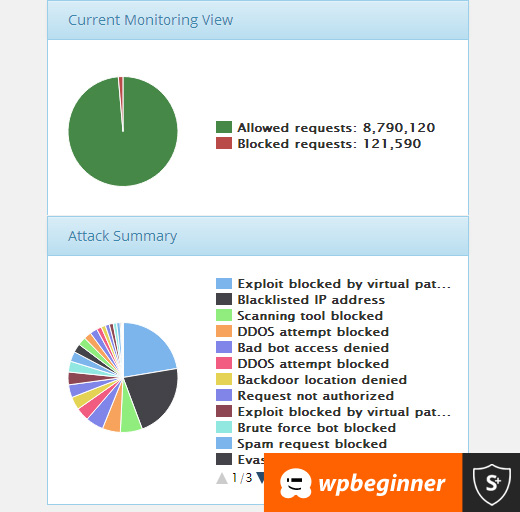یک واقعیت ناراحت کننده در مورد راه اندازی وب سایت ها این است که بعضی اوقات ممکن است هک شوند. در گذشته چندین بار سایت وردپرس ما هک شده است ، ما دقیقاً می دانیم که چقدر می تواند استرس زا باشد. ناگفته نماند تاثیری که در کسب و کار و خوانندگان شما می گذارد طی چند سال گذشته ، ما به صدها کاربر کمک کرده ایم که سایت های وردپرس هک شده خود از جمله چندین کسب و کار معروف را بازیابی کنند. در این مقاله ، ما راهنمای گام به گام برای رفع سایت هک شده وردپرس شما را به اشتراک خواهیم گذاشت.

چند نکته قبل از شروع باید بدانید h4>
مهمتر از همه واتردپرس ، دروپال ، جوملا و غیره – از هر پلتفرمی که استفاده کنید – هر سایتی را می توان هک کرد!
هنگامی که سایت وردپرس شما هک می شود ، می توانید رتبه بندی موتور جستجو خود را از دست دهید ، خوانندگان خود را در معرض ویروس ها قرار دهید ، به دلیل هدایت مجدد به سایت های پورنو یا سایر وب سایت های محله ، اعتبار خود را خدشه دار کنید و بدترین حالت کل داده های سایت خود را از دست دهید. >
اگر وب سایت شما یک تجارت است ، امنیت باید یکی از اولویت های اصلی شما باشد.
به همین دلیل داشتن شرکت میزبان وردپرس خوب بسیار مهم است. اگر توانایی مالی آن را دارید ، پس از میزبانی وردپرس مدیریت شده .
اطمینان حاصل کنید که همیشه یک راه حل پشتیبان گیری خوب از وردپرس مانند BackupBuddy در محل خود.
آخرین اما احتمالاً مهمترین ، داشتن یک فایروال برنامه وب قدرتمند مانند سوكوری . ما از خدمات آنها در وب سایت های خود استفاده می کنیم.
اگر هنوز هک نشده اید ، تمام اطلاعات فوق العاده عالی هستند ، اما اگر این مقاله را بخوانید ، احتمالاً خیلی دیر است که برخی از اقدامات احتیاطی که در بالا ذکر کردیم را اضافه کنید. بنابراین قبل از هر کاری سعی کنید تا آنجا که می توانید آرام باشید.
بیایید نگاهی به راهنمای گام به گام نحوه رفع سایت هک شده وردپرس خود بیاندازیم.
مرحله 0 – یک حرفه ای بخواهید این کار را برای شما انجام دهد h4>
امنیت موضوعی جدی است و اگر از پس کار با کدها و سرورها راحت نیستید ، تقریباً همیشه بهتر است که یک متخصص این کار را انجام دهید.
چرا؟ زیرا هکرها اسکریپت های خود را در چندین مکان پنهان می کنند و این امکان را می دهد که هک ها بارها و بارها برگردند.
اگرچه بعداً در این مقاله به شما نشان خواهیم داد که چگونه آنها را پیدا کرده و حذف کنید ، اما بسیاری از افراد می خواهند با دانستن اینکه یک متخصص وب سایت خود را به درستی تمیز کرده است ، خیال آسوده داشته باشند.
کارشناسان امنیتی معمولاً هر ساعت بین 100 تا 250 دلار هزینه می گیرند که برای یک کسب و کار کوچک یا یک کارآفرین انزجار آور است.
اما برای خوانندگان WPBeginner ، دوستان ما از طریق Sucuri بدافزار و پاکسازی هک را با قیمت 199 دلار ارائه دهید که شامل فایروال و سرویس نظارت بر آنها به مدت یک سال است.
حالا ممکن است این تبلیغاتی مانند Sucuri به نظر برسد ، اما واقعاً یک توصیه صادقانه است. ما شخصاً تیم Sucuri را می شناسیم و اگر در وب سایت های خود به آنها اعتماد نکنیم ، آنها را توصیه نمی کنیم. Yup WPBeginner از Sucuri استفاده می کند و به طور روزانه چندین هزار حمله به وب سایت ما را مسدود می کند و ما واقعاً نمی توانیم به اندازه کافی از آنها برای کاری که برای ما انجام می دهند تشکر کنیم.
بنابراین اگر برای وقت خود اهمیت می دهید از آنها استفاده کنید ، اهل فن نیستید ، یا اگر فقط آرامش خاطر می خواهید.
برای همه افراد DIY ، به سادگی مراحل زیر را دنبال کنید تا سایت هک شده وردپرس خود را پاک کنید.
مرحله 1. هک را شناسایی کنید h4>
هنگام مواجهه با هک وب سایت ، استرس زیادی را متحمل می شوید. سعی کنید آرامش خود را حفظ کنید و هر آنچه در مورد هک می توانید یادداشت کنید.
در زیر یک چک لیست خوب برای اجرا وجود دارد:
- آیا می توانید به پنل مدیریت وردپرس خود وارد شوید؟
- آیا سایت وردپرس شما به وب سایت دیگری هدایت می شود؟
- آیا سایت وردپرس شما دارای پیوندهای نامشروع است؟
- آیا Google وب سایت شما را به عنوان ناامن علامت گذاری می کند؟
لیست را بنویسید زیرا این امر به شما کمک می کند هنگام صحبت با شرکت میزبان خود یا حتی هنگام پایین آوردن مراحل زیر برای رفع مشکل سایت خود.
همچنین بسیار مهم است که قبل از شروع عملیات پاکسازی ، گذرواژه های خود را تغییر دهید . پس از تمیز کردن هک ، باید گذرواژه های خود را نیز تغییر دهید.
مرحله 2. با شرکت میزبان خود تماس بگیرید h4>
بیشتر ارائه دهندگان میزبانی خوب در این شرایط بسیار مفید هستند. پرسنل باتجربه ای که روزانه با این نوع کارها سر و کار دارند ، و محیط میزبانی خود را می دانند و این بدان معناست که می توانند شما را بهتر راهنمایی کنند. ابتدا با تماس با میزبان وب خود شروع کرده و دستورالعمل های آنها را دنبال کنید.
گاهی اوقات ممکن است هک علاوه بر سایت شما ، خصوصاً اگر در میزبانی مشترک . ارائه دهنده میزبانی شما همچنین ممکن است بتواند اطلاعات بیشتری در مورد هک مانند نحوه ایجاد آن ، مکان مخفی شدن درب پشتی و غیره به شما ارائه دهد. از تجربه ما ، HostGator و سایت سایت هر دو اتفاق بسیار خوبی می افتد که چنین اتفاقی رخ دهد.
حتی ممکن است خوش شانس باشید و میزبان ممکن است هک را برای شما پاک کند.
مرحله 3. بازیابی از پشتیبان گیری h4>
اگر برای سایت وردپرس خود نسخه پشتیبان تهیه کرده اید ، بهترین کار این است که وقتی سایت هک نشده است ، از نقطه قبل بازیابی کنید. اگر می توانید این کار را انجام دهید ، طلایی هستید.
اگر وبلاگی با محتوای روزانه دارید ، خطر از دست دادن پست های وبلاگ ، نظرات جدید و غیره را دارید. در این موارد ، جوانب مثبت و منفی را بسنجید.
بدترین حالت ، اگر پشتیبان ندارید ، یا وب سایت شما مدت طولانی هک شده بود و نمی خواهید محتوا را از دست بدهید ، می توانید هک را به صورت دستی حذف کنید.
مرحله 4. اسکن و حذف بدافزار h4>
به سایت وردپرس خود نگاه کنید و هرگونه تم و افزونه غیرفعال وردپرس را حذف کنید. بیشتر اوقات ، این جایی است که هکرها درب پشتی خود را پنهان می کنند.
Backdoor به روشی برای دور زدن احراز هویت طبیعی و به دست آوردن توانایی دسترسی از راه دور به سرور در حالی که شناسایی نشده است ، گفته می شود. اکثر هکرهای هوشمند همیشه درب پشتی را به عنوان اولین چیز بارگذاری می کنند. این به آنها امکان می دهد حتی پس از پیدا کردن و حذف افزونه مورد سو استفاده ، دسترسی مجدد پیدا کنند.
پس از انجام این کار ، اکنون ادامه دهید و وب سایت خود را از نظر هک اسکن کنید.
شما باید افزونه های رایگان زیر را در وب سایت خود نصب کنید: Sucuri WordPress Auditing و بررسی صحت تم (TAC) .
هنگام تنظیم این موارد ، Sucuri وضعیت یکپارچگی تمام پرونده های اصلی وردپرس را به شما می گوید. به عبارت دیگر ، این به شما نشان می دهد که هک در کجا مخفی شده است.
متداول ترین مکانها تم ها و دایرکتوری های پلاگین ، فهرست بارگذاری ها ، wp-config.php ، دایرکتوری wp-شامل و پرونده .htaccess است.
مرحله بعد بررسی Authenticity Checker را انجام دهید و نتایج شما را به این صورت نمایش می دهد:
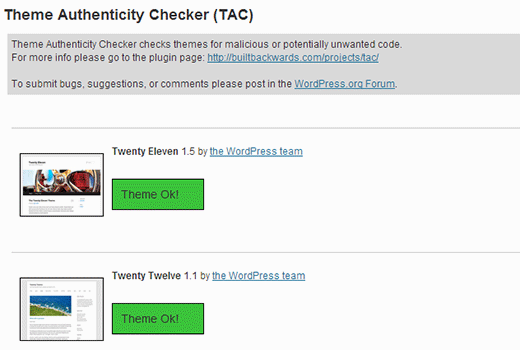
اگر بررسی کننده اصالت طرح زمینه ، کد مشکوک یا مخربی را در طرح زمینه های شما پیدا کند ، دکمه جزئیات را در کنار طرح زمینه با اشاره به پرونده تم آلوده نشان می دهد. همچنین کد مخربی را که پیدا کرده به شما نشان می دهد.
شما در اینجا دو گزینه برای رفع هک دارید. می توانید کد را به صورت دستی حذف کنید یا می توانید آن پرونده را با پرونده اصلی جایگزین کنید.
به عنوان مثال ، اگر آنها پرونده های اصلی وردپرس شما را اصلاح کردند ، پرونده های جدید وردپرس را از یک بارگیری جدید یا همه پرونده های وردپرس دوباره بارگذاری کنید تا مهمترین پرونده ها را لغو کند.
پرونده های تم شما نیز به همین ترتیب است. یک نسخه جدید بارگیری کنید و پرونده های خراب را با پرونده های جدید لغو کنید. به یاد داشته باشید این کار را فقط درصورتی انجام می دهید که در کدهای طرح زمینه وردپرس خود تغییری ایجاد نکرده باشید در غیر اینصورت این موارد را از دست خواهید داد.
این مرحله را برای پلاگین های آسیب دیده نیز تکرار کنید.
همچنین می خواهید مطمئن شوید که موضوع و پوشه پلاگین شما با موارد اصلی مطابقت داشته باشد. گاهی اوقات هکرها پرونده های اضافی را اضافه می کنند که شبیه نام پرونده پلاگین هستند و به راحتی قابل چشم پوشی هستند مانند: hell0.php ، Adm1n.php و غیره.
ما یک راهنمای دقیق در مورد نحوه یافتن درب پشتی در وردپرس و حذف آن .
این مرحله را تکرار کنید تا زمانی که هک از بین برود.
مرحله 5. مجوزهای کاربر را بررسی کنید h4>
به بخش کاربران وردپرس مراجعه کنید تا مطمئن شوید فقط شما و اعضای تیم معتبر شما به سرپرست سایت دسترسی دارند.
اگر کاربر مشکوکی را در آنجا مشاهده کردید ، آنها را حذف کنید.
راهنمای مبتدی را بخوانید به نقش های کاربر وردپرس .
مرحله 6. کلیدهای مخفی خود را تغییر دهید h4>
از وردپرس 3.1 ، وردپرس مجموعه ای از کلیدهای امنیتی که رمزهای عبور شما را رمزگذاری می کند. اکنون اگر کاربری رمز ورود شما را به سرقت برد ، و هنوز در سایت وارد نشده اند ، به دلیل معتبر بودن کوکی ها ، آنها همچنان در سیستم باقی خواهند ماند. برای غیرفعال کردن کوکی ها ، باید مجموعه ای جدید از کلیدهای مخفی ایجاد کنید. شما باید ایجاد کنید یک کلید امنیتی جدید و آن را در پرونده wp-config.php خود اضافه کنید.
مرحله 7. رمزعبورهای خود را دوباره تغییر دهید h4>
بله ، شما رمزهای عبور را در مرحله 1 تغییر داده اید. اکنون دوباره این کار را انجام دهید!
شما باید رمز ورود وردپرس ، رمز عبور cPanel / FTP / MySQL و اساساً هر جای دیگری که از این رمز عبور استفاده کرده اید را به روز کنید.
اکیداً توصیه می کنیم از یک گذرواژه قوی استفاده کنید. مقاله ما را در بهترین روش برای مدیریت رمزهای عبور .
اگر کاربران زیادی در سایت خود دارید ، ممکن است بخواهید مجبور کردن تنظیم مجدد رمز عبور برای همه آنها.
حرکت به جلو – سخت شدن سایت وردپرس خود h4>

لازم به ذکر است که هیچ امنیتی بهتر از داشتن راه حل پشتیبان گیری خوب موجود. اگر فاقد آن هستید ، لطفاً هر روز چیزی برای تهیه نسخه پشتیبان از سایت خود قرار دهید.
جدا از این ، در اینجا موارد دیگری وجود دارد که می توانید برای محافظت بهتر از سایت خود انجام دهید – اینها منظم نیستند و شما باید تا آنجا که می توانید انجام دهید!
و هر کاری که انجام می دهید ، همیشه هسته وردپرس ، افزونه ها و مضامین خود را به روز نگه دارید!
به یاد داشته باشید Google اخیراً اعلام کرده است که آنها تغییر جدیدی در الگوریتم ایجاد کرده اند که بر سایتهای هک شده با نتایج هرزنامه تأثیر می گذارد. بنابراین لطفاً اطمینان حاصل کنید که سایت خود را ایمن نگه داشته اید.
امیدواریم این راهنما به شما کمک کند سایت هک شده وردپرس خود را برطرف کنید. اگر هنوز مشکلی دارید ، اکیداً توصیه می کنیم از کمک های حرفه ای مانند Sucuri یا از شرکت میزبان خود س askال کنید که آیا می تواند در رفع آن کمک کند.
اگر این مقاله را دوست داشتید ، لطفاً در کانال YouTube مشترک شوید برای آموزش های ویدئویی وردپرس. همچنین می توانید ما را در توییتر و فیس بوک .
منبع:
https://www.wpbeginner.com/beginners-guide/beginners-step-step-guide-fixing-hacked-wordpress-site/.